|
8050| 3
|
[M10教程] 【新课标】八年级 物联网实践与探索 第13课实践活动... |

|
本帖最后由 zoey不种土豆 于 2025-2-6 15:26 编辑 日前,国家中小学智慧教育平台上线了《义务教育信息科技课程教学指南》及配套资源,为帮助大家更好的开展实验活动教学,蘑菇云针对“指南”里“物联网实践与探索 八年级全一册”部分制作了一个系列实操活动教程。主要选取“第三单元 简单物联功能实践”,重点介绍物联网基本功能,内容贴合“指南”学习活动中的实操项目和探究内容,旨在为老师提供更加清晰的操作步骤和教学内容,帮助老师更方便的开展课堂。 第13课 门铃通知即时到 本课项目主要是把日常生活中的门铃接入了物联系统,实现当门铃被按下时,不管用户在哪,只要设备连接网络,就能收到门铃通知。 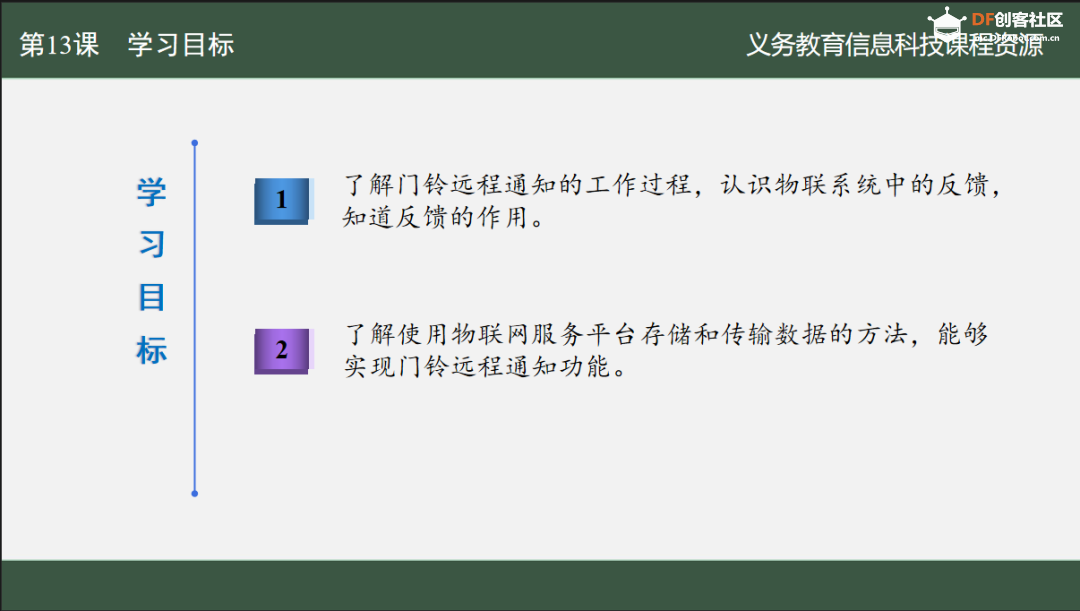 13-2模拟实现远程通知功能 学习目标了解门铃远程通知的工作过程,认识物联系统中的反馈,知道反馈的作用。 了解使用物联网服务平台存储和传输数据的方法,能够实现门铃远程通知功能。 实操目标 将MQTT(SIoT)服务器建立在计算机上,门铃端的按键被按下后将消息发送至服务器,订阅了相应主题的用户端接收到消息后把显示提示信息。 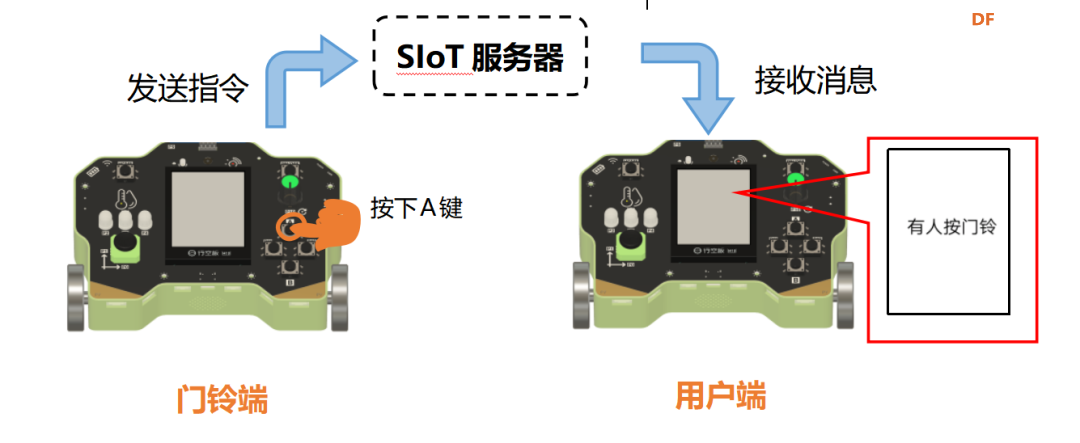 活动准备 硬件清单 实验盒x2 USB线x2 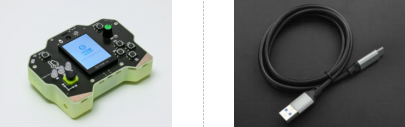 软件使用:Mind+编程软件(下载地址:https://www.mindplus.cc) 活动过程 本次活动需要计算机搭建本地MQTT(SIoT)服务器,两个实验盒分别模拟门铃和用户端,实现有人按下门铃端按钮(A键),用户端接收消息并显示提示。接下来我们就开始动手搭建系统。 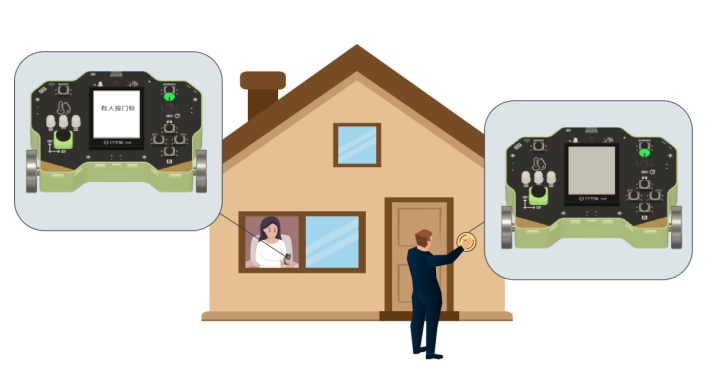 1. 硬件连线 长按ON/OFF按钮启动两实验盒,并用USB线连接计算机。 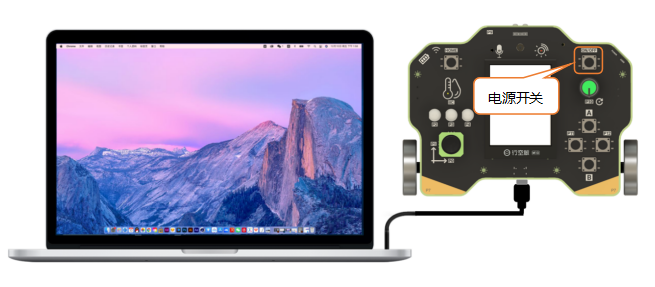 2. 准备软件 按照下图步骤,设置Mind+软件编程方式为Python代码编程。 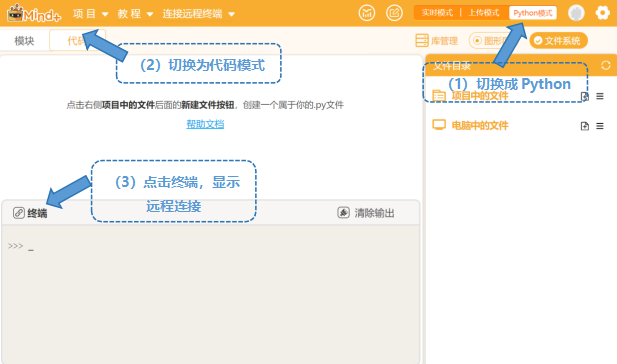 3. 网络配置 本次活动需要利用实验盒(两个)构建小型局域网,要确保使用的两个实验盒和计算机处于同一局域网中。接下来介绍两种搭建方式:无线网络和热点。使用时,可以根据当前无线网络的可用性和稳定性,选择其中一种完成搭建。在无线网络可用的情况下,建议优先使用无线网络。 方法一:无线网络配置 step1:将电脑接入无线网络(需使用 2.4G Wi-Fi); 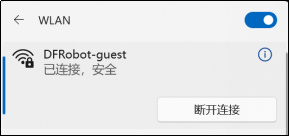 step2:实验盒接入无线网络。 拿出一个实验盒用USB线连接电脑,然后打开浏览器在地址栏输入“10.1.2.3”,进入网页。  注意:当实验盒通过USB线与电脑连接时,实验盒会为电脑分配一个虚拟网卡设备,实验盒的IP地址会固定为“10.1.2.3”,可以通过“10.1.2.3”访问网页菜单。 打开的网页菜单如下图。  接下来,点击“网络设置”,寻找“连接 WiFi”,点击“扫描”寻找电脑连接的无线网,点选 WiFi 名称并输入密码,点击“连接”,等待连接成功。连接成功后,网页菜单会显示实验盒的IP地址。 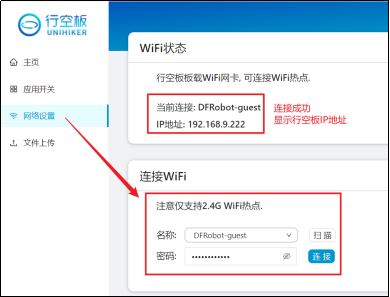 用同样的方式完成另一个实验盒的网络连接,记录实验盒IP地址。 提示:快速查看实验盒的IP地址,可以长按实验盒Home键进入菜单,选择查看网络信息”选项。 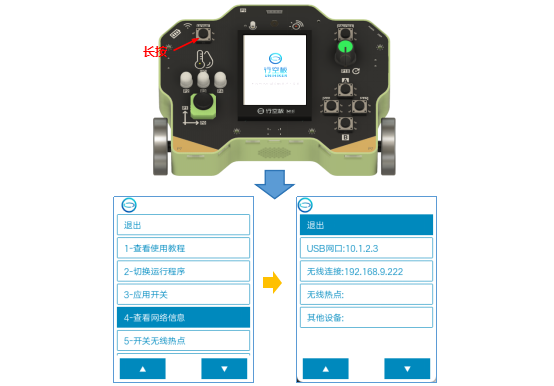 step3:检查设备IP地址,确定设备接入同一局域网。 电脑无线局域网IP可以通过Powershell查看。在电脑桌面上单击右键同时按下shift,在弹出的菜单中选择在此处打开Powershell窗口。 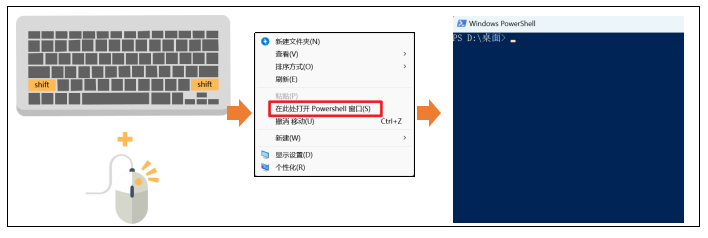 然后在powershell窗口中输入ipconfig即可查看电脑无线局域网IP。 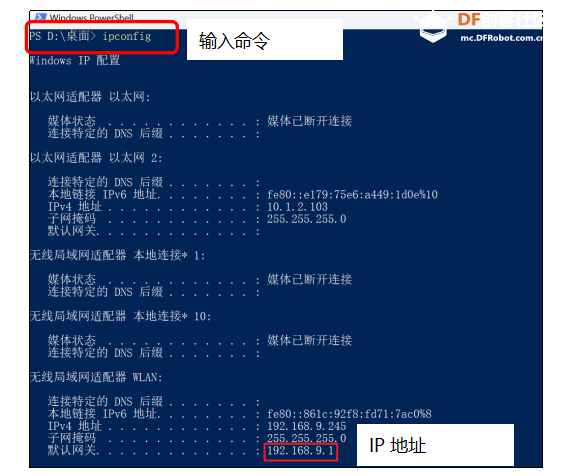 当实验盒无线连接IP和电脑无线局域网IP地址前面的网络部分(即以点分隔的前面三个数字)相同,则表示它们已经接入同一网段。此时,实验盒、电脑和无线路由器构成一个小型无线局域网,例如下图。 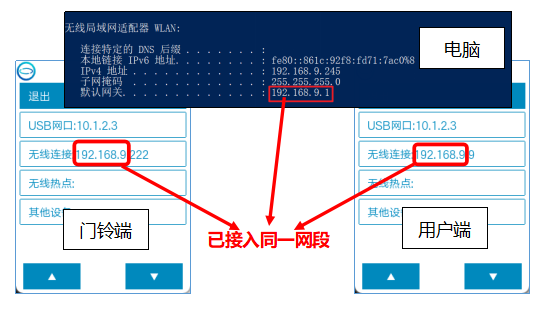 方法二:热点配置 当你在没有稳定的无线网络时,利用热点配置也是一种很方便的方式。 step1:按照下图操作,打开实验盒热点。 进入实验盒菜单界面,点击“开关无线热点模式”,进入应用界面;检查无线热点开启情况,如果显示“已禁用”,点击切换状态为“已启用”。 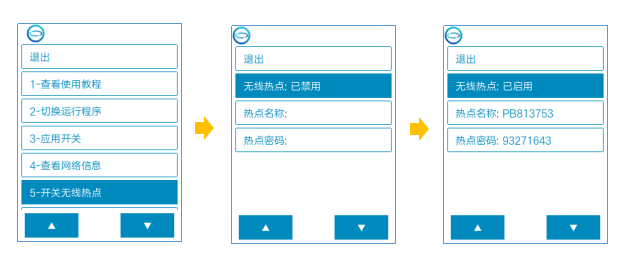 step2:将电脑接入实验盒热点。 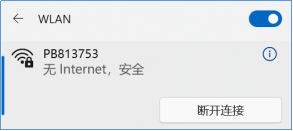 step3:检查设备IP地址,确定设备接入同一局域网。 当实验盒无线热点IP和电脑无线局域网IP,前面的网络部分(即以点分隔的前面三个数字)相同,则表示它们已经接入同一网段。此时,实验盒和电脑构成一个小型无线局域网。 注意:实验盒开启热点时,无线热点IP固定为“192.168.123.1”。 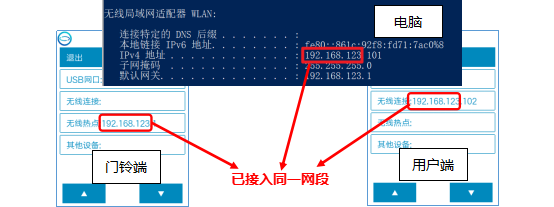 配置完网络后,实验盒就可以通过有线(USB线连接)或无线方式连上Mind+。 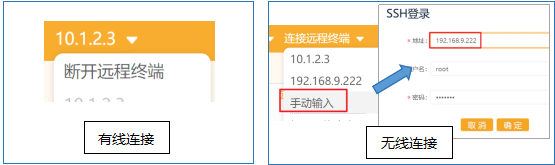 4. 编写程序 现在我们来编写程序搭建项目,实现远程通知功能。 step1:分析框架,明确设备功能。 远程通知功能的实现包含输入、计算、输出模块,输入模块为门铃端负责采集门铃状态,发布主题消息;输出为用户端负责订阅主题消息,显示通知;而计算模块则是MQTT(SIoT)服务器,服务器可以在计算机上运行也可以直接运行在实验箱上,这里我们直接选择运行在实验箱上。  step2:开启物联网服务,创建主题。 拿出门铃端实验盒,使用无线IP进入网页菜单,然后在“应用开关”部分开启物联网服务,并单击“打开页面”,进入数据管理页。 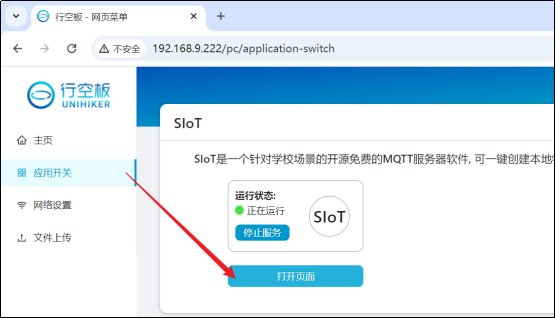 进入数据管理页后创建主题“siot/doorbell”。 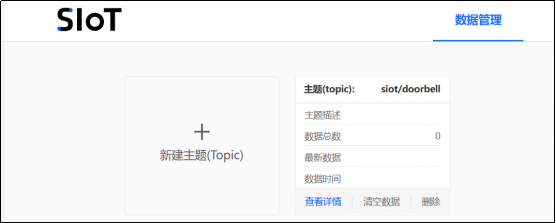 step3:编写程序。 程序分为门铃端和用户端两部分。 门铃端的核心程序如下图所示: 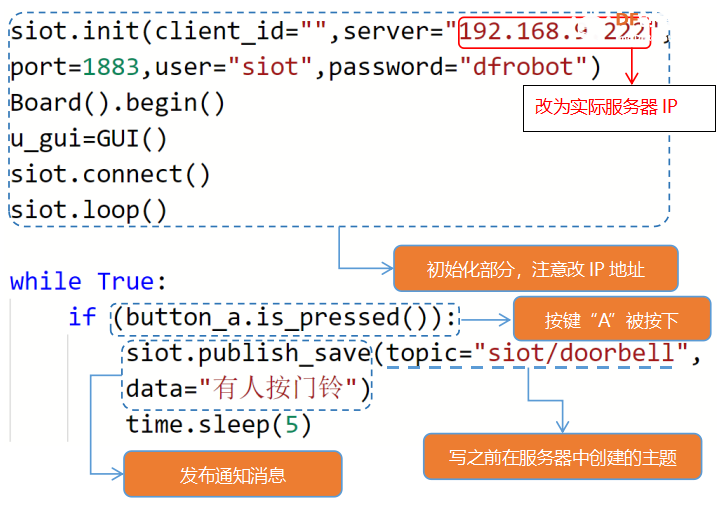 用户端的核心程序如下图所示: 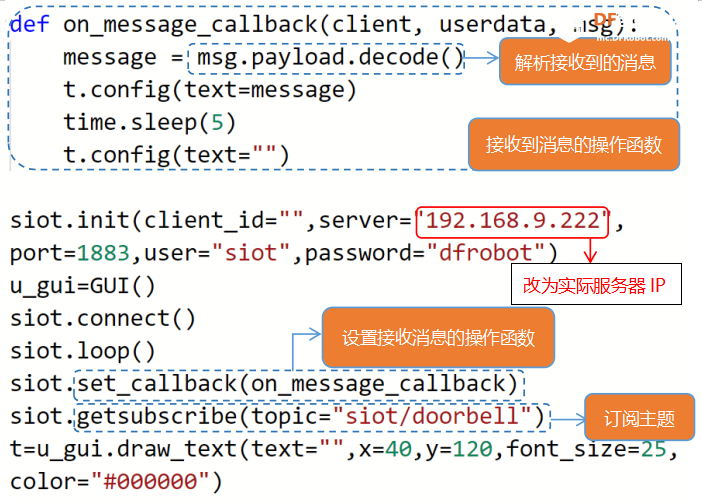 注意:可直接将第三单元第13课资源文件夹中对应的程序文件拖入“项目中的文件”使用。 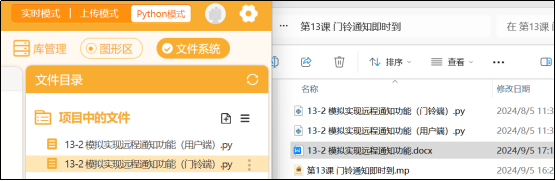 5. 运行程序 分别在门铃端和用户端Mind+中运行程序,终端显示“连接成功”。 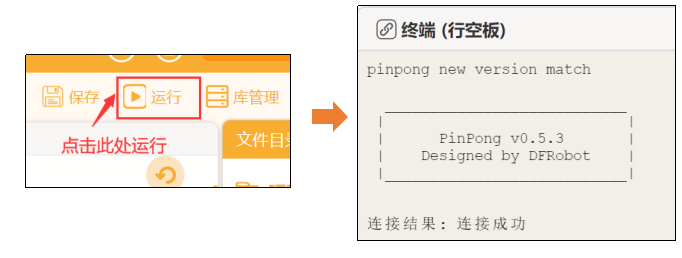 运行程序后,当按下门铃端实验盒A键,用户端显示“有人按门铃”。 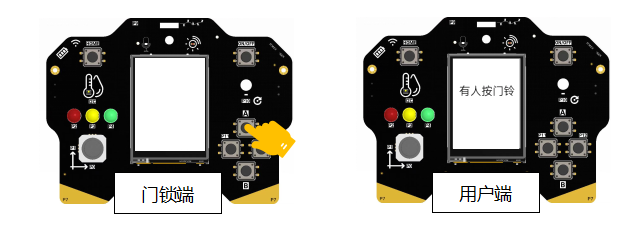 6.测试及活动记录 接下来,同学们可以分,根据实践记录表操作,同时关键信息和思考记录在表格中。 [实践操作]填写实践记录表: 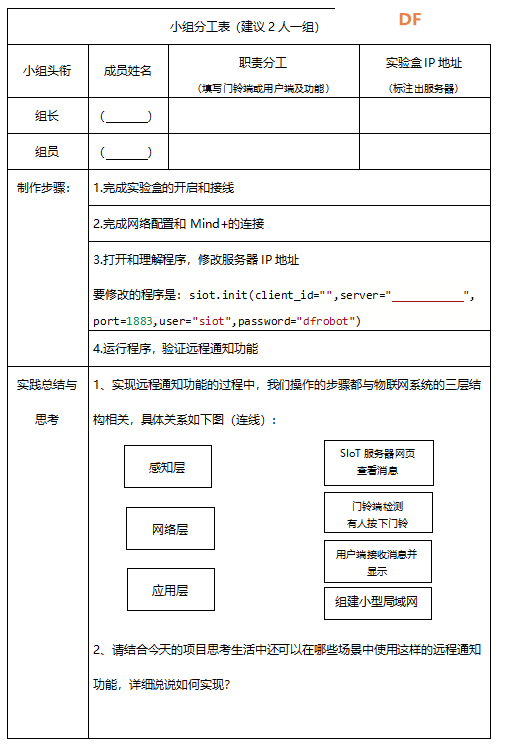 |
 沪公网安备31011502402448
沪公网安备31011502402448© 2013-2025 Comsenz Inc. Powered by Discuz! X3.4 Licensed